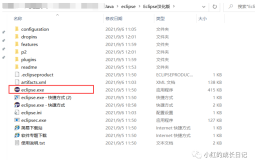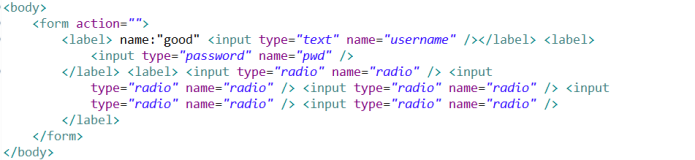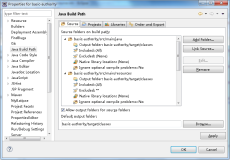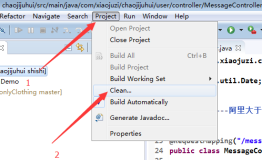现在在Java开发中,使用的开发工具大部分都是Eclipse,并且和Eclipse关系紧密的要数MyEclipse了,但是 MyEclipse是一个EXE可执行程序,对于没有安装Eclipse与MyEclilpse的电脑来说,首先得先解压Eclipse,然后再安装 MyEclipse,这不光很麻烦,而且还很费时,对于已经安装好的电脑来说,如果哪天电脑出了问题或是Eclipse崩溃了,导致工具不能用,这时又不得不重新安装时,那可真够郁闷滴~~~,因此,大象本着我为人人,人人为我的奉献精神,在此,将Eclipse+MyEclipse的完全绿色版制作方法写出来,和大家一起分享,让大家都能享受到这种方便。
在这里,大象采用Eclipse3.3.1与MyEclipse_6.0.1GA_E3.3.1_Installer版来举例说明,其它的版本做法与此相同。
第1步:下载Eclipse3.3.1和MyEclipse_6.0.1GA
这里我要提醒大家注意一下:下载3.2的版本,因为3.3版本以上的支持,另外就是下载MyEclipse6.0.1的插件版是
2Eclipse3.3.1
将D盘根目录下。
做这个绿色版,把它放在根目录下是因为这样做很方便,在这里,大象以 D盘为例,来说明制作方法。
第3步:安装MyEclipse6.0.1GA
双击"MyEclipse_6.0.1GA_E3.3.1_Installer.exe" 开始安装MyEclipse,在第3步:"Choose Eclipse Folder"时,注意 "Please Choose Existing Eclipse Installation Folder",点击"Choose...",请选择你解压的Eclipse文件夹,选择好之后如下图:
点击"Next",出现"Where Would You Like to Install MyEclipse 6.0.1?",点击"Choose...",选择上面的eclipse文件夹,这时记得在eclipse后面加一个目录名,否则,MyEclipse的安装文件就会全部放在eclipse的根目录下,这可不是我们希望看到滴,设置好之后如下图:
下面的安装没什么好说的,就是一路Next了。安装结束后,可以在eclipse目录下看到有一个"MyEclipse 6.0.1GA"这个文件夹,进去看看,是不是有两个文件夹,两个文件?
OK,到此MyEclipse插件已经安装完成了,下面来进行我们的绿色插件制作。
第4步:插件制作
在eclipse目录下,新建一个文件夹,命名为"ThirdPlugins"(你要取别的名字也可以,不过一定要和links目录里面的配置文件中的路径一致,后面会有说明),将"MyEclipse 6.0.1GA"这个文件夹复制到"ThirdPlugins"目录下,别用剪切喔,这可是刚才安装MyEclipse的目录,等会还要缷载 MyEclipse,如果这个目录没有了,到时缷载不了,出了什么问题可不要怪大象喔!
MyEclipse安装好之后,会在eclipse目录下生成一个links文件夹,里面有一个"com.genuitec.eclipse.MyEclipse.link"文件,我们删除它,另外新建一个"MyEclipse 6.0.1GA.ini"文件,内容为:path=ThirdPlugins/MyEclipse 6.0.1GA
保存完之后,我们的插件制作也结束了,然后就是缷载MyEclipse,千万不要直接把那个文件夹删掉,而应该缷载它。
其实所有的插件都可以按这个方式来做,这样做的好处就是,想用就放进去,不想用就删掉,如果放到eclipse的features和plugins 里面,会很不好管理。
第5步:配置参数
虽然插件已经安装好了,但是,此时我们还不能启动它,应该对eclipse的启动参数设置一下,提高它的启动速度和运行时的稳定性。在 eclipse.exe上点右键,选择"创建快捷方式",在快捷方式上点右键,选择"属性",在"D:"eclipse"eclipse.exe后面加上空格,将这些参数加在后面:
-vmargs -Xverify:none -XX:+UseParallelGC -XX:PermSize=20M -XX:MaxPermSize=128M -Xms256M -Xmx512M
-Xms256M -Xmx512M:这是堆,根据内存大小来设置,比如大象的内存是1G,我就设成256和512,这样一般都够用了。
当然了,你也可以什么都不设置,不过大象还是建议设置这些参数,可以很大程度上提升eclipse的启动速度。在安装完MyEclipse时,还会生成一个eclipse.ini的备份文件,这个不需要,删掉。我们可以修改下eclipse.ini文件,原始的如下:
-showsplash
com.genuitec.myeclipse.product
--launcher.XXMaxPermSize
256m
-vmargs
-Xms128m
-Xmx512m
-Dosgi.splashLocation=D:"eclipse"MyEclipse6.0.1GA"eclipse"MyEclipseSplash.bmp
-Duser.language=en
-XX:PermSize=128M
-XX:MaxPermSize=256M
其实这个文件为空都没关系,大象试过,全部删除,没有错误,不过我还是建议大家里面至少保留这些东东
-vmargs
-Xms256m
-Xmx512m
我将128改成了256,如果你想在MyEclipse插件中用"MyEclipse 6.0.1"快捷方式来启动的话,可以写成这样
-vmargs
-Xms256m
-Xmx512m
-Dosgi.splashLocation=D:"Eclipse-3.3.1"ThirdPlugins"MyEclipse6.0.1GA"eclipse"MyEclipseSplash.bmp
最下面一行是启动时,显示MyEclipse的图片,如果没有这句话运行"MyEclipse 6.0.1"快捷方式,则会显示eclipse的启动画面,其实"MyEclipse 6.0.1"快捷方式还是连接着eclipse.exe这个执行程序,在"MyEclipse 6.0.1"上点右键,选择属性,在目标里就可以看到。
第6步:注册MyEclipse
MyEclipse6.0的注册一定要断开网络,否则肯定不成功!
6.0.1GA注册码
Subscriber: administrator
Subscription Code: nLR7ZL-655342-54657656405281154
这里有一点大象要提醒大家注意,如果你电脑上现在正有使用的MyEclipse,就是说已经注册了,那么在C:"Documents and Settings""自己的用户名" 目录下,会有一个".myeclipse.properties"文件,这时请先备份此文件,然后删除它,断开网络,再来注册 MyEclipse6.0.1,成功后如下:
第7步:打包eclipse
到现在所有的工作都已经完成,启动eclipse的速度快不快?好了,该做最后一步操作了,将"configuration"文件夹下的内容除"config.ini" 文件外全部删除,另外再把workspace文件夹删除,大象一般会把workspace放在eclipse根目录下,方法是在第一次启动选择路径时把前面的目录都删除,只保留workspace(前面什么都不要保留)。这样方便管理,你要放在其它的地方随便,这个看各人喜好。做完这两步之后,最好还是在 eclipse目录下建一个txt文本文件,把上面的注册码放到里面,另外加上一句话:"注册时一定要断开网络,否则肯定注册不成功!"这样以后用时,可以提醒自己一下。里面有注册码,要用时很方便。
在eclipse文件夹上点右键,选择"添加到 eclipse.rar",等到压缩完成,至此,终于大功告成!
大家尽管放心按着我的方法试,大象前前后后做了不下十遍。有了这个压缩包,以后大家在使用时就会方便很多,特别是保存到移动硬盘里,想在哪用就在哪用。哇哈哈哈哈~~~~~~~~祝大家好运,都成功做出来!
本文转自hcy's workbench博客园博客,原文链接:http://www.cnblogs.com/alterhu/archive/2012/03/14/2395319.html,如需转载请自行联系原作者。